校园skype帮助文档
SKYPE使用手册
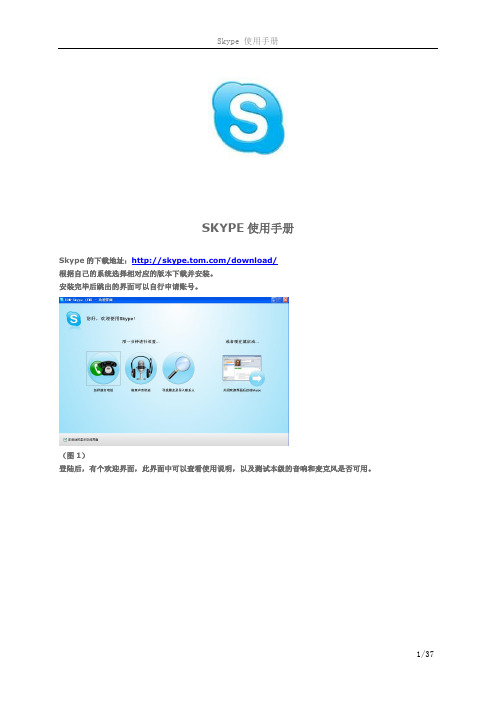
SKYPE使用手册Skype的下载地址:/download/根据自己的系统选择相对应的版本下载并安装。
安装完毕后跳出的界面可以自行申请账号。
(图1)登陆后,有个欢迎界面,此界面中可以查看使用说明,以及测试本级的音响和麦克风是否可用。
测试界面图(3)测试声音、麦克风、摄像头。
Skype最多只支持10人的视频语音通话。
常见问题见下面说明。
请大家将申请好的skype账号以邮件形式发送给我: liuyanmiao@;请大家添加我的skype的账号:lym2290113;目录1、如何编辑我的个人资料? (4)2、如何添加联系人? (5)3、如何设置联系人分组? (7)4、如何阻止或取消阻止联系人? (9)5、如何设置不接收陌生人的会话和呼叫? (11)6、如何更改Skype登录密码? (12)7、如何取消Skype自动登录? (13)8、如何与联系人进行文字聊天? (14)即时消息提醒 (14)离线消息 (16)动漫表情 (18)截屏发图 (20)9、如何呼叫在线联系人? (26)10、如何建立多人文字会话窗口? (28)11、如何发起多人语音会议? (30)12、如何建立公共聊天室? (31)13、如何与好友进行视频聊天? (34)14、如何修改我的注册邮箱? (34)15、我该如何清除或保存Skype的聊天记录? (35)16、 Skype聊天记录保存在什么地方?我可以打开查看吗? (36)17、为什么好友收不到我添加他为联系人的验证请求? (36)18、如何保存多人会话窗口? (36)19、密码丢失后重新注册帐户,如何找到以前的好友? (37)20、为什么我明知道对方在线,看到的却是不在线? (37)21、注册某一用户名,系统提示该用户名已存在,但搜索时,提示该用户名不存在? (37)22、换个电脑登录后,好友和聊天历史记录都不见了,怎么办? (37)23、语音通话的时候一般需要多少带宽? (37)24、在不进行语音通话的时候 TOM-Skype 大约占用多少带宽? (37)25、通话时,Skype软件下方显示带有一把锁,这是什么意思? (37)1、如何编辑我的个人资料?答:在Skype客户端,点击“文件—>编辑您的个人资料”(图7),可以在此窗口中编辑您的个人资料和更改昵称及头像(注:除了邮箱外,其他的个人资料都是公开的)。
一分钟学会如何使用Skype
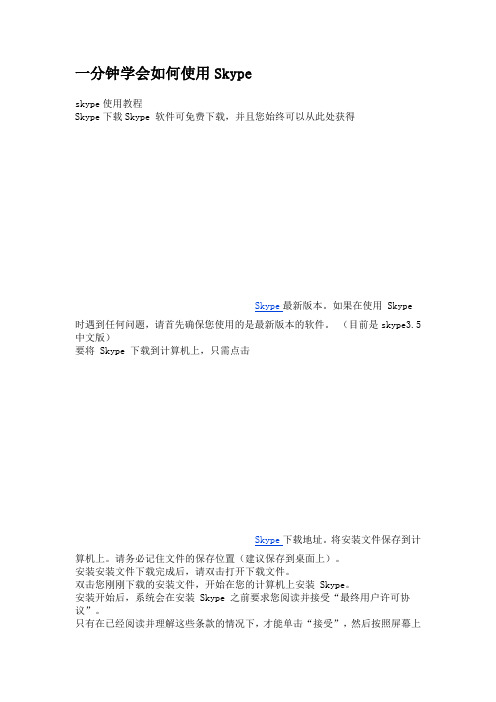
一分钟学会如何使用Skypeskype使用教程Skype下载Skype 软件可免费下载,并且您始终可以从此处获得Skype最新版本。
如果在使用 Skype时遇到任何问题,请首先确保您使用的是最新版本的软件。
(目前是skype3.5中文版)要将 Skype 下载到计算机上,只需点击Skype下载地址。
将安装文件保存到计算机上。
请务必记住文件的保存位置(建议保存到桌面上)。
安装安装文件下载完成后,请双击打开下载文件。
双击您刚刚下载的安装文件,开始在您的计算机上安装 Skype。
安装开始后,系统会在安装 Skype 之前要求您阅读并接受“最终用户许可协议”。
只有在已经阅读并理解这些条款的情况下,才能单击“接受”,然后按照屏幕上的安装说明进行操作,以便选择合适的安装位置和其它可用选项来安装 Skype。
大多数用户可能接受默认的位置和选项。
如果需要,您可以在每次启动 Windows 时让 Skype 自动启动。
如果 Skype 始终处于运行之中,其他用户发现您联机的机率就更大。
您可以随时从 Skype 程序的“文件”菜单中选择“选项”来更改这些设置。
第一次启动 Skype当您第一次启动 Skype 时,系统会要求您选择 Skype 的用户名和密码。
要使用 Skype,您必须填写 Skype 用户名和密码字段。
您可以使用任何名称,但长度至少是 6 个字符。
如果该名称已被其他用户使用,则您必须尝试其它名称。
个人档案信息选择 Skype 用户名和密码后,系统会要求您填写个人档案。
用户可以决定是否在个人档案中输入信息,如果决定其他 Skype 用户可以使用个人档案,则他们可以使用此信息找到您。
我们不会保存个人档案信息,但是这些信息会在网络中与其他 SKYPE 用户共享。
有关详细信息,请参见我们的隐私权政策。
如果您决定不填写个人档案,或者想要更改某些内容,您随时可以通过Skype 软件中的“文件”菜单来访问您的用户档案。
Skype用户手册说明书

Skype User GuideSkype is a free piece of communication software which uses VoIP (Voice over Internet Protocol) technology to allow users to make free video and voice calls, send instant messages and share files with other Skype users. This makes it an ideal solution to supervision of students who are not regularly in attendance on campus.It is free and easy to download. Simply go to to download and follow the on screen instructions. If you have not already got a Skype account you will be prompted to create one. I would advise you to untick the box asking whether you would like updates on Skype products unless this is something that really interests you. At this stage you can also choose whether you would like Skype to sign in when you start up you computer. If you are not planning on using Skype frequently I would advice you to set your preference to manually signing in.It is completely free for you to communicate Skype-to-Skype; this includes video calls, calls and instant messaging. You can also call to landlines although you will have to credit your account as this is not free, however call rate are low and international calls are particularly good value.What you will need:∙Microphone (voice calling)∙Webcam (video calling)∙SpeakersNote: If all you want to do is send instant messages you will not need any of the above.The welcome screen will help you to get set up and includes features which help check that the sound is working correctly and helps you to search for Skype contacts.Tip: If you accidently close the screen go to Help → Welcome screen to retrieve it.Once you are set up, you can start to use Skype.Call a Skype contact1. Click the Contacts button at the top of Skype.2. In the list, find the person you want to call. Click on them. (Anyone with one of these beside themis on Skype so it's free to call. Anyone with one of these means it's a phone or mobile number which means you will have to have money in your account to call them).3. You will see their details in the main window. Click the green Call button. You should hearringing. If you don't hear the other person or they can't hear you, click the call quality icon at the top of your call window.To hang up, click the red End call button.Useful things you can do on a call:∙Mute – click this icon to mute your microphone so the other person can't hear you.∙Hold – click on this icon to put the call on hold.Make a video callTo make a video call make sure you've got a webcam plugged in; click the green Video call button to make it a video call.Useful things you can do on a video call:∙Resize the screen – click and drag the corner of the video screen to make it bigger or smaller.∙Move it around – click and drag the video of yourself around your screen.∙Instant message (IM) at the same time – click the Show messages link at the top of the video to instant message while you're on the call.Send instant messages (IM)1. In your Contacts, find the person or group you want to message. Or in your Conversations list, findthe message you want to pick up again.2. Click on the person/group or conversation.3. In the main window, click in the typing box.Type a message and click the blue send message button, or just press the Return key on yourkeyboard.If someone IMs you, your Conversations button will turn orange.1. Click on the button.2. You'll see a list of conversations.Find the IM you want to reply to and click it.3. In the main window, click in the typing box.Type a message and click the blue send message button, or just press the Return key on yourkeyboard.Useful things you can do in an instant message:∙Group IM – click this button to add more people to the conversation.∙Save a group IM – click this button to save the group in your contacts. When you need to pick up the conversation again, just click on the group instead of adding everyone in all over againSend a file1. Click on Conversation → Send → File…2. Choose the file you want to send.Tip: To send more than one file hold down Ctrl as you select them.Screen sharingTo share your screen, simply call a contact and in the conversations window click Share→ Share Your Screen in the IM toolbar.You can select if you want to share your full screen or just a part of it. The person you are sharing your screen with can see your screen in full screen mode. You can continue talking via Skype whilst you share your screen.If you are having any problems with Skype visit https:/// where you can access more tips and ask questions.。
Skype使用手册:学会用Skype在5分钟内说明书

¿Quieres saber cómo funciona Skype?
MANUAL PARA APRENDER EN 5 MINUTOS
4º ‐ Inicia tu primera videollamada
• Busca a la persona a la que deseas llamar y comprueba que esté conectada. Si lo está, verás este icono junto a su nombre.
2
© Skype
1
© Skype
3
© Skype
¿Quieres saber cómo funciona Skype?
MANUAL PARA APRENDER EN 5 MINUTOS 2ª ‐ Puedes buscar amigos que tengan cuenta de Skype, importando tus libretas de direcciones de Hotmail, Gmail, Facebook y MSN, entre otros.
Envío de archivos
Pulsa el botón “Más” y en el desplegable que se abre, elige la opción “Enviar archivo”. En SpanishviaSkype lo u2lizamos para enviar aroculos o no2cias en español sobre las que trabajar en clase.
conversación. El símbolo “+” también puede aparecer como “Más”. F. Verificar la información sobre la calidad de la llamada y ajustar el volumen de los altavoces. G. Ver o salir del modo pantalla completa.
Skype索赔人帮助指南说明书

DOWNLOADING SKYPE1. You can download Skype to your mobile phone or computer/laptop/tablet herehttps:///en/get-skype/.If you are downloading Skype to a desktop computer or a laptop, you will be able to choose theoperating system (Windows / Mac etc.).If you are downloading the software to a smartphone, you can do this via the App Store or Google Play. The service is available for Android & iOS.Before downloading Skype, it is advisable that you ensure your phone is up to date with the latest version of its operating system.2. Once you have downloaded Skype to your device, you will need to create an account. You havethe option of using your mobile number or email address.3. After you have input your mobile number or email address you will be asked to create a passwordfor your account.4. You will be asked to record your name, your country/region and your date of birth.5. A code will be sent to your mobile number or email address. Use this code to verify your phonenumber/email address.6. You will be given the opportunity to add a profile picture. This isn’t mandatory and will notaffect your ability to participate in a remote medical consultation.7. You will then be asked whether skype can have access to your microphone. Please select yes asthis will need to be enabled for the remote consultation. We also recommend that you use the “Test audi o” functionality.8. You will then be asked whether Skype can have access to your webcam/camera. Please selectyes as this will need to be enabled for the remote consultation. We also recommend that you use the “Camera” functionality as this will allow you to test the video function on your device.9. Your account should now be created. Please ensure that you allow Skype to send notifications toyou.10. When you have created your account, please send your Skype name to Premex. We will needto provide this to your allocated medical expert in advance of your consultation. Without this, the expert will be unable to contact you and your appointment may not go ahead. You will find this inyour account profile. To get to this, press on your initials which should be at the top of your screen > Skype profile > Skype Name. Please send this to *************** or phone 01204 478361.11. Please ensure that your skype account is set to public so the expert can locate and contact you.12. Once you have had the remote consultation and you do not wish to utilise skype again for anyother purpose you have the functionality to delete the account, or set it to private.ANSWERING CALLS1. You need to ensure that you are logged in to Skype, either on your mobile device or computer,before you can receive and answer calls. We recommend you log into the software 30 minutesprior to your appointment.2. When your allocated medical expert initiates the call, you will see an incoming call notification onyour screen.3. Select the video button to answer with video. You must choose the video call option. Audio onlyconversations will not be accepted.。
SKYPE使用说明

SKYPE使用說明> 操作說明操作說明主要是為了協助您快速使用PChome-Skype,讓您和您的朋友暢聊到底:1.快速使用指南如果您是個進階使用者,或是有使用即時傳訊軟體的經驗,則PChome-Skype的介面與功能您會覺得似曾相識。
以下快速使用指南會讓您了解如何快速的與您的朋友在線上通話。
(請注意,您的朋友也必頇安裝PChome-Skype)執行PChome-Skype程式登入您的使用者帳號與密碼(如果您已經有一組的話,程式則會預設在您連上網路時,同時自動連線。
您也可以將此功能關閉)當您第一次使用PChome-Skype時,您的使用者名單會是空的。
請點擊「功能」選項下的「搜尋PChome-Skype用戶」,用以尋找您的朋友。
一個新的視窗將會展開讓您以使用者帳號、對方全名(或設定的暱稱)、以及使用者所提供的其他個人資訊來尋找您的朋友。
尋找到朋友之後只需要簡單的按下右鍵,按下「加入聯絡人名單」即可。
同時您也可以要求對方的授權,這樣您將可以看到對方在線上的狀態。
共有三種方式來啟動對話:1.在聯絡人名單上,對著對方的使用者帳號按下右鍵,選擇「撥給對方」2.聯絡人名單上,對著對方的使用者帳號,連點左鍵兩下。
3.用左鍵選擇一個使用者帳號後,按下左下方綠色的通話符號。
如果有人正撥打給您,您會從耳機或喇叭聽到電話鈴聲,同時PChome-Skype視窗會跳出並顯示綠色的通話符號以及紅色的掛斷符號,您可以自由選擇是否要接通此通電話。
一但您選擇了綠色的通話符號,即可開始如同打電話般的雙向通話,雙方通話的時間也會顯示在視窗上,讓您控制聊天的時間。
但別忘了,用PChome-Skype聊天完全免費,可以聊到天亮也不用錢。
撥打及接收的任何一方都可以按下紅色的掛斷符號,即可馬上掛斷這次來電。
2.如何提高聲音品質我們強烈建議您以下列環境設定來使用PChome-Skype,以獲得最佳音質:使用耳麥組。
與麥克風加上喇叭相較之下,耳麥組可以顯著的提高聲音品質。
skype的使用技巧
skype的使用技巧
Skype是一种常用的互联网通讯工具,可以通过网络实现语音通话、视频通话和即时消息聊天等功能。
它不仅可以用于个人的日常交流,还可以用于商务会议、在线教育等方面。
下面是一些Skype的使用技巧,帮助您更好地利用这个工具。
1.创建账号和安装Skype:
3.语音通话:
4.视频通话:
5.即时消息聊天:
-在聊天窗口输入您想要发送的消息,然后按下回车键。
-您可以在消息输入框的右侧选择表情符号、发送文件、发送图片等功能。
6.设置:
-点击Skype界面右上角的齿轮图标,然后点击“选项”进入设置页面。
-在设置页面中,您可以更改个人资料、更改语言、调整隐私设置、设置通知选项等。
-还可以在“音频和视频设置”中调整麦克风、扬声器和摄像头的设置。
7.共享屏幕:
-在Skype通话中,点击通话窗口下方的“共享屏幕”图标。
-选择您想要共享的屏幕或窗口。
8.创建群组:
-在Skype左侧导航栏点击“群组”,然后点击右上角的“新建群组”按钮。
-点击“创建”按钮,即可创建群组并开始群组聊天。
9.语音邮件:
-如果您未能接听Skype通话,对方可以留下语音邮件。
-在Skype左侧导航栏点击“语音邮件”,然后点击“设置语音邮件”按钮。
-选择是否启用语音邮件并设置相应的语音邮件挂断时间和语音邮件
播放时间。
10.使用Skype号码:
总结:。
Skype使用手册课件分解
• 点击下载
注册与登录
• 初次使用,请点击创 建账户,按照弹出页 面的提示完善个人信 息注册账户,完成后 再返回Skype软件登陆 即可。 • 如果已经注册过Skype 或Microsoft账户,请 直接点击对应条形框 进行登陆。
常用操作指南
• • • • • • 添加联系人 修改个人资料 发起文字聊天与文件传送 发起视频聊天 发起语音会议 拨打国内外手机座机号码
Skype-语音会议
使用手册
Created by doubibi 2014
简介与下载
• Skype(中文名:讯佳普)是一款网络即时语音沟 通工具,具备IM所需各项功能。如语音会议、视 频聊天、多人聊天、文字聊天、传送文件等。
• 它可以免费与其他用户语音视频通话,也可以直 接拨打国内国际号码,并保持较高通话质量。另 外还可实现呼叫转移、短信发送等功能。
拨打国内外手机座机号码
点击面板上 图标进入 右侧图示界面。在红 框部分输入所要拨打 的电话号码,之后点 击红ቤተ መጻሕፍቲ ባይዱ示绿色电话按 钮即可。
注:此项功能需要购 买“点数”或“套餐”
Thanks for watching!
谢谢观看
发起文字聊天与文件传送
• 完成添联系人之后,左侧联系人栏会显示对方的 头像及名称。单击联系人头像会出现图示对话框, 文字聊天只需在红框部分输入消息并发送即可。 点击红框示“+”按钮即可实现文件传送。
发起视频聊天
与前面介绍过的发起文字聊天类似,发起视频聊天 只需单击联系人头像,之后点击红框示“视频通 话”按钮即可。
发起语音会议
一、添加与会人 1、依次点击主界面左上 角菜单栏中“联系 人”→“创建新组” 可得到右上图示,点 击红框示“+”按钮。 2、点击“添加联系人”, 即得到右下图示。点 击与会联系人并选择, 全部添加完成后单击 添加。
skype使用说明及图片版
(图5) 点击“保存电话号码到联源自人名单里”,会弹出一个新的页面,让您输入好友的名子和电话号码,输入完成后,点击“保存电话号 码”,即可添加成功。如(图6)所示:
(图6) 2、如何发起呼叫? 答:您只需选择要通话的好友,然后点击软件界面右方的绿色“拨打”按钮(图7),或者鼠标右键点击好友,选择“通话”,这时 软件主窗口将会切换到用户呼叫界面。当您想结束通话的时候,只要点红色电话标志(图8)就可以结束此次通话。
(图7)
(图8) 3、如何进行文字聊天? 答:您只需选择要聊天的好友,然后在软件界面右下方的文本框中输入聊天的内容即可。或者鼠标右键点击好友,选择“发送 即时消息”。如(图9)所示:
(图9) 4、如何与好友进行视频聊天? 答:您只需选择要视频通话的好友,然后点击软件界面右方的绿色“视频通话”按钮(图10),或者鼠标右键点击好友,选 择“视频通话”,即可与好友开始视频聊天(图11)。
(图1) 在弹出的页面,输入要查找的好友skype用户名、昵称或电子邮件地址,然后点“查找”。选择查找到的符合条件的用户,点“添 加联系人”。如(图2)所示:
(图2) 在新弹出的页面,输入自己的简单介绍,然后点“发送”,系统会向您的好友发送一份验证请求。如(图3)所示:
(图3) 出现(图4)所示页面,说明您已以添加好友成功了,但是还需要您的好友通过您的验证请求,您才能看到对方的在线状态, 并取得联系。
(图28)
(图29) 17、如何阻止或取消阻止联系人? 答:如果您不想收到某个联系人的呼叫和会话,您可以选择阻止该联系人,只要右键单击此联系人,选择“阻止此用户”即可 (图30),同时系统也会提示您是否从联系人列表中删除。
与家长进行沟通的技术工具——Skype
与家长进行沟通的技术工具——SkypeSkype是一种强大的技术工具,可以帮助学校与家长进行有效沟通。
它提供了多种沟通方式,包括语音通话、视频通话和即时消息。
通过使用Skype,学校和家长可以方便地交流,共同关注学生的学术进步和社交发展。
1. 语音通话Skype的语音通话功能使学校和家长可以直接进行实时交流。
无论是安排会议还是解决问题,语音通话提供了一种便捷的方式。
家长可以通过Skype与老师讨论学生的表现或者提出自己的疑问。
这种直接交流可以促进更好的理解和合作。
2. 视频通话利用Skype的视频通话功能,学校可以与家长进行面对面的沟通。
对于需要更具亲身感受的问题,视频通话是一种很好的选择。
学校可以通过视频通话向家长演示学生的学术进展或者解释某些复杂的问题。
这种视觉沟通可以增强沟通的效果和体验。
3. 即时消息Skype的即时消息功能为学校和家长提供了一种简便快捷的交流方式。
无论是提醒家长即将举行的会议还是传达重要信息,即时消息可以保持沟通的连续性。
家长可以在需要的时候随时与学校进行沟通,不受时间和地点的限制。
4. 共享文件Skype还提供了共享文件的功能,学校可以通过Skype与家长共享学生的作业、报告或者其他相关文件。
这种共享文件的功能使学校和家长能够更加方便地进行文件交流和合作。
家长可以随时查看学生的学术成果,并及时与学校进行反馈和讨论。
总结来说,Skype是一种功能强大的技术工具,可以帮助学校与家长进行有效沟通。
语音通话、视频通话、即时消息和共享文件的功能都为学校和家长提供了多种方式来交流和合作。
通过使用Skype,学校和家长可以更好地关注学生的学习和发展。
- 1、下载文档前请自行甄别文档内容的完整性,平台不提供额外的编辑、内容补充、找答案等附加服务。
- 2、"仅部分预览"的文档,不可在线预览部分如存在完整性等问题,可反馈申请退款(可完整预览的文档不适用该条件!)。
- 3、如文档侵犯您的权益,请联系客服反馈,我们会尽快为您处理(人工客服工作时间:9:00-18:30)。
TOM-Skype使用白皮书2005年7月TOM-Skype概述 (5)什么是TOM-Skype? (5)TOM-Skype产品功能概述 (5)启动页面 (5)呼叫好友 (5)语音聊天 (5)网络会议 (5)文件传输 (5)即时消息 (5)SkypeOut (6)P2P技术简介 (6)TOM-Skype核心技术特性 (7)穿透防火墙和网络地址转换 (7)非集中式全球搜索目录 (7)智能路由 (8)安全性 (8)操作简单,界面友好 (8)TOM-Skype安装 (8)TOM-Skype下载站点 (8)TOM-Skype系统安装要求 (8)如何进行安装 (9)Skype使用 (9)新手上路 (9)TOM-Skype快速使用指南 (9)TOM-Skype使用技巧 (10)TOM-Skype详细功能使用介绍 (12)注册和登陆 (12)添加和管理好友 (14)发送即时消息 (17)传送文件 (17)语音呼叫好友 (19)其他 (20)常见问题分类 (21)一般常见问题: (21)什么是TOM-Skype? (21)TOM-Skype是怎么工作的? (21)在哪里下载TOM-Skype? (21)Skype 可以在Mac OS、Linux、Palm OS、或者Pocket PC等上使用吗? (21)Windows 98 或者Windows ME 系统可以用TOM-Skype吗? (21)不知道怎么操作TOM-Skype? (22)为什么TOM-Skype比Net2Phone, ICQ, AIM, MSN等好? (22)我可以用TOM-Skype进行三方通话或者多方会议呼叫吗? (22)使用TOM-Skype 前要做哪些准备工作? (23)我应该用什么样的耳机? (23)如果我没有麦克风或者耳机,我还能使用TOM-Skype 吗? (23)怎么用SkypeOut 打固定电话? (23)如何应答TOM-Skype 的呼叫? (23)为什么我明知到对方在线时看到对方是不在线的? (23)好友列表为什么没有了? ..................................................... 错误!未定义书签。
如果我没有备份联系人列表信息,如何恢复?...................... 错误!未定义书签。
为什么好友不可以分组? (23)当我准备呼叫好友的时候收到一个音频设备错误,这是怎么回事? (24)我想使用USB 耳机/电话或者多个声卡,如何操作? (24)我的耳机不能用,什么原因? (24)怎样找回TOM-Skype密码? (24)我是拨号上网的,可以用TOM-Skype吗? (24)TOM-Skype可以和其他即时通讯软件互通吗,例如QQ、MSN等? (25)TOM-Skype有视频功能吗? (25)发现bug如何反馈? (26)技术常见问题 (26)可能由于防火墙的限制,我无法登陆。
如果要使用TOM-Skype,防火墙的哪些端口应该打开? (26)TOM-Skype是否支持通过代理或者验证防火墙(authenticating firewalls)连接? (26)TOM-Skype可以连接到SIP Server吗? (27)语音通话的时候一般需要多少带宽? (27)在不进行语音通话的时候TOM-Skype大约占用多少带宽? (27)TOM-Skype使用的是什么协议? (27)TOM-Skype公开源码吗?我是否可以得到? (27)什么问题导致TOM-Skype的CPU占用率100%? (27)如何确保TOM-Skype在P2P网络中存储的用户资料不会被篡改? (28)在哪里可下载到能在Pocket PC上运行的Skype版本? (28)安全隐私问题 (28)TOM-Skype防火墙设臵如何设臵? (28)TOM-Skype安全吗? (29)TOM-Skype使用了什么样的加密方法? (29)为什么要对语音呼叫进行加密? (29)使用Skype 会感染上病毒吗? (30)授权人和联系人的区别是什么?........................................... 错误!未定义书签。
对方没有通过我的验证请求,我可以把他们加到联系人列表吗?错误!未定义书签。
我可以添加一个联系人到我的清单,但是我不给他们授权吗?错误!未定义书签。
我可以看到已经通过我的验证请求人员列表吗? (30)我可以看到我已经授权的联系人名单吗?............................. 错误!未定义书签。
怎样取消我给其他人的授权? .............................................. 错误!未定义书签。
如果我丢失了所有的TOM-Skype信息(好友信息、设臵信息等),我还有没有办法跟我的好友沟通? ............................................................ 错误!未定义书签。
如果我丢失了skype 安装文件,我怎么样才能与人联络呢?错误!未定义书签。
可以给我一些建议关于我在什么时候应该设臵为允许所有的人联系我/只允许已授权的人联系我/只允许我的好友列表上的朋友联系我?.......... 错误!未定义书签。
我的个人资料中哪些信息是公开的? (30)我如何删除我的公共目录信息(用户资料)? (30)音效设定指南 (31)Windows2000环境下 (31)Windows XP环境下 (39)修正中的问题 (48)附录: ..................................... 错误!未定义书签。
局域网内的代理设臵 ................................................................... 错误!未定义书签。
直接在IE上设臵代理 ........................................................... 错误!未定义书签。
使用代理软件....................................................................... 错误!未定义书签。
TOM-Skype概述什么是TOM-Skype?TOM-Skype采用了最先进的P2P技术,为您提供超清晰的语音通话效果,使用端对端的加密技术,保证通讯的安全可靠。
您无需进行复杂的防火墙或者路由等设臵,就可以顺利安装,轻松上手。
TOM-Skype有以下突出优点:∙在全球范围内与其他TOM-Skype 轻松进行呼叫∙音质优良-比普通电话好∙可以与所有防火墙、NAT 和路由器一起使用-无需进行任何配臵!∙当您的Skype 朋友在线并且准备通话或聊天时,向您显示朋友列表∙使用起来超级简单方便∙采用“端对端”加密,极具保密性TOM-Skype产品功能概述〃启动页面启动页面是TOM-Skype的主要界面,每次启动后默认先打开此页面。
在这里,您可以看到有多少个未接呼叫、未浏览的即时消息、有多少好友在线、以及您的账户情况等。
〃呼叫好友要用Skype呼叫哪个好友,只需要选中该好友,再点击界面下方绿色电话听筒按钮即可。
〃语音聊天通过Skype语音聊天音质无比清晰,正如许多人所说,感觉对方就在眼前一样。
如果要停止聊天,只需要点击界面下方红色的电话听筒按钮。
〃网络会议用Skype聊天,不光可以一对一,还可以进行多方的会议呼叫,最多可以五方免费进行通话,语音效果同样非常好。
〃文件传输如果要给同事发送一个重要文件、或者给亲朋好友发照片等,可以通过Skype进行。
文件在发送过程中进行了加密,安全性高。
传输的文件尺寸大小无限制(可达若干G),支持断点续传(如果传输过程中因为网络原因或者关机等,下次启动可在原来的基础上继续)。
〃即时消息和普通的即时通讯软件一样,Skype也可以给好友发文本消息,速度更快。
采用端对端加密,更保密、更安全!〃SkypeOut可以使用SkypeOut实现PC2Phone的功能,价格低廉而且音效很好,属于VOIP。
但是,目前国内不运营此服务,如果你有国际信用卡可以到Skype网站购买SkypeOut点数(/store/buy/skypeout.html),打国际长途,价格大约是每分钟RMB0.17元(详细资费可参考/products/skypeout/rates/)P2P技术简介P2P,英文Peer-to-Peer的缩写,中译为对等互联或点对点技术。
P2P技术让用户可以直接连接到其他用户的计算机,进行文件共享与交换,同时P2P在深度搜索、分布计算、协同工作等方面也大有用途。
简单地说,P2P就是一种用于不同PC用户之间,不经过中继设备直接交换数据或服务的技术,它允许Internet用户直接使用对方的文件。
每个人可以直接连接到其他用户的计算机,并进行文件的交换,而不需要连接到服务器上再进行浏览与下载。
目前Internet的存储模式是“内容位于中心”,而P2P技术的运用将使Internet上的内容向边缘移动。
这将带来以下改变:首先,客户不再需要将文件上传到服务器,而只需要使用P2P与其他计算机进行共享;其次,使用P2P技术的计算机不需要固定的IP地址和永久的Internet连接,这使得占有极大比例的拨号上网用户也可以享受P2P带来的变革。
非集中式P2P网络在一些方面优于传统的Client-Server模式的网络。
这种网络可以无限的扩展,并且不会因为扩展而导致搜索时间的延长和费用的增加。
它利用终端用户机器的处理能力和网络带宽,非集中式网络的处理能力本身与此成正向比例,即每增加一个节点,P2P网络的的处理能力和带宽都相应增加。
所以,这种利用节点资源的第二代P2P网络技术事实上可以完全取消原先集中式网络所需的费用。
集中式网络也可以穿透防火墙和网络地址转换。
但是通常会因此增加一大笔费用,而且,用户越多,费用也会成比例的增加。
所以,提供这样服务的服务商通常只能给每个用户提供非常少的服务器资源,因而大大降低了语音通话的质量。
TOM-Skype实现了将网络资源分散(即不是利用集中式的服务器资源,而是利用各个节点的网络资源)。
使得语音呼叫的接通率、语音质量在很大程度上甚至超过传统的电话网络。
况且,我们并没有耗费类似集中式网络那样的费用。
此外,我们还提供了非常友好的用户界面。
TOM-Skype核心技术特性∙穿透防火墙和网络地址转换没有位于防火墙之后的节点和公共可访问的IP地址可以帮助实现路由需要网络地址转换的节点之间连接。
这样,两个本来无法建立连接的节点便可以直接互相通话。
